¡Comiencen a importar mis derechos básicos!
Nota: En Navision nativo, primero debe importar la función de grabación que se muestra aquí. Lamentablemente, esta función no está disponible en RTC Navision 2013 a 2016, por lo que tendrá que trucar su camino.
- Iniciar sesión con un superusuario
- Llamar los registros de autorización
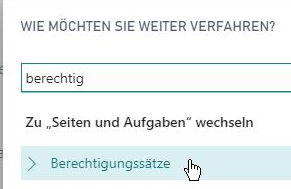
- Cree un nuevo registro de autorización, por ejemplo "_Artículo".
- Cambiar a "Derechos de acceso" desde este nuevo conjunto
- Llame a "Inicio" para registrar los derechos de acceso utilizados de sus siguientes acciones
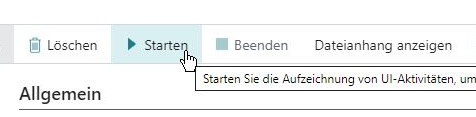
- Importante! Para esta acción, el cliente debe tener contacto directo con el servidor Navision. Por lo tanto, si la grabación a través del cliente web no tiene éxito, ¡realice estas acciones con el cliente Windows directamente en el servidor de servicios Navision/Business Central !
- Ahora realice la acción deseada, por ejemplo, crear un cliente, un proveedor, un artículo, introducir un pedido o una orden de compra, contabilizar una contabilidad de costes...
- Entre en grandes detalles, así que llame también a funciones que no siempre son necesarias. Para las selecciones, utilice generosamente la función "Seleccionar de lista completa".
- Recuerde también seleccionar grupos de reservas, por ejemplo, aunque ya se hayan introducido mediante una preasignación. En el día a día, puede ser necesario un cambio; esto debe tenerse en cuenta en los derechos.
- Añade también imágenes o archivos adjuntos si es lo habitual en la vida cotidiana.
- No se preocupe si se produce un error durante el registro. Puede llamar a otras funciones durante todo el periodo de grabación y, por ejemplo, actualizar los datos que falten en otras tablas.
- No se preocupe si se registra "demasiado" durante el registro, por ejemplo, porque tiene que actualizar una cuenta de mayor durante la entrada de la orden. Podrá eliminar este derecho más adelante. Sin embargo, también puede, por ejemplo, actualizar simplemente los datos que faltan y que No eben formar parte del derecho en otra estación de trabajo mientras tanto.
- Por lo general, resulta ventajoso trabajar con dos ordenadores a la hora de configurar los derechos: uno con el usuario conectado y otro con superderechos. En este último, puede añadir inmediatamente los derechos que faltan y seguir trabajando inmediatamente con el primero. Desde RTC 2015, Navision lee inmediatamente los nuevos derechos de usuario sin necesidad de reiniciar.
- También llama ventanas y estadísticas que el usuario de este rol puede utilizar más tarde.
- Si, por ejemplo, los precios especiales deben crearse y borrarse con esta función, esta acción también se realiza durante la grabación.
- Piense también en los artículos, los artículos detallados, el historial, las funciones de archivo...
- Si ha terminado o desea interrumpir su trabajo (¡puede seguir editando los permisos en cualquier momento!), vuelva a Conjuntos de permisos, Derechos de acceso, Detener.
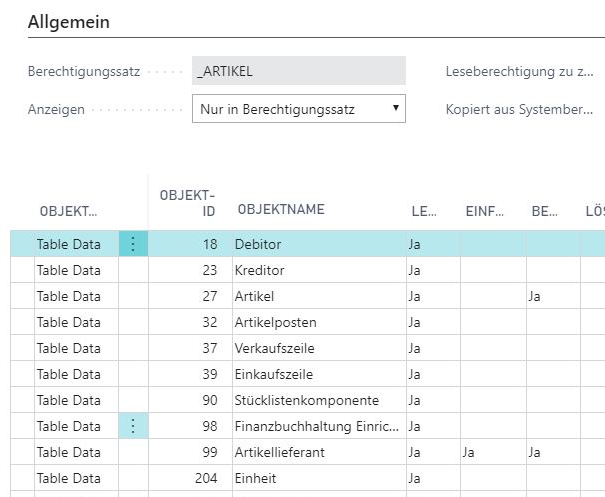
- Navision recoge todos los derechos realizados durante la grabación.
- Esta lista contiene todos los derechos, ¡incluso los que ya están contenidos en el rol _ALL! Esto puede ordenarse fácilmente:
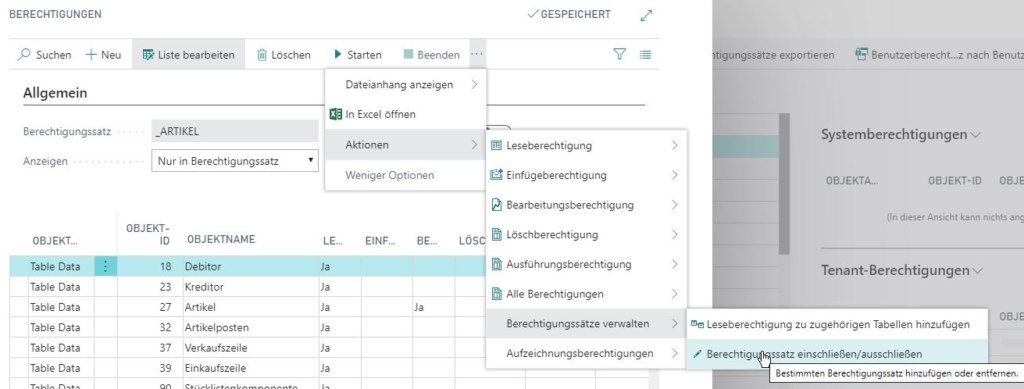
- Utilice "Exclusivamente" para eliminar todos los derechos que ya están contenidos en el rol _ALL
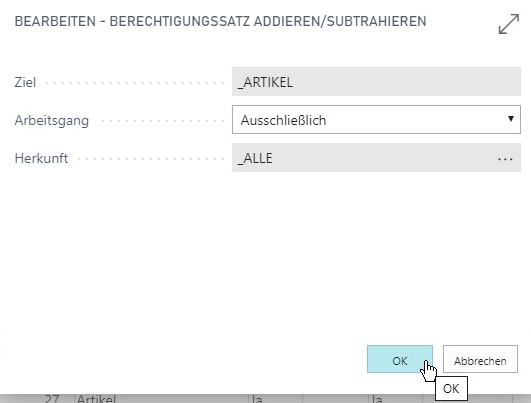
- Compruebe de nuevo el rol actualizado de esta forma para ver si contiene derechos que podrían encajar mejor en otro rol más general, por ejemplo, el rol _ALL. Puede copiarlos aquí con CTRL+C y pegarlos en el rol más adecuado con SHIFT+CTRL+V. Puedes comprobar si esto ha tenido éxito llamando de nuevo a la función anterior.

- Por supuesto, también puede cambiar los derechos manualmente en este punto. Asegúrese de no activar un derecho con el número 0. Este derecho habilita todos los objetos de este tipo. Esto debe hacerse exclusivamente en el rol _ALL, y allí sólo para TABLE, posiblemente SYSTEM y QUERY.

